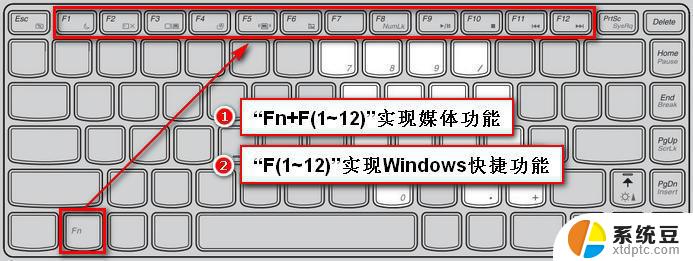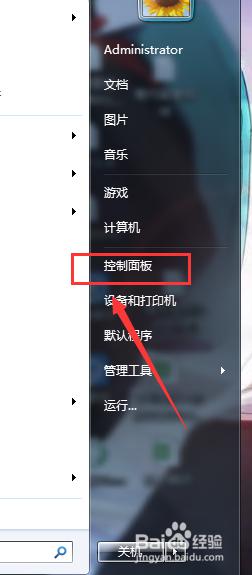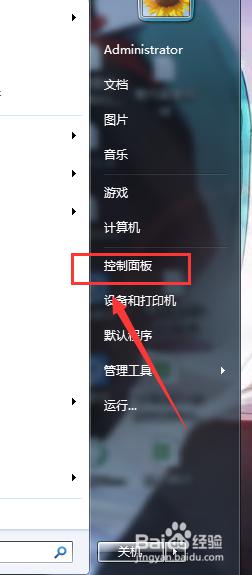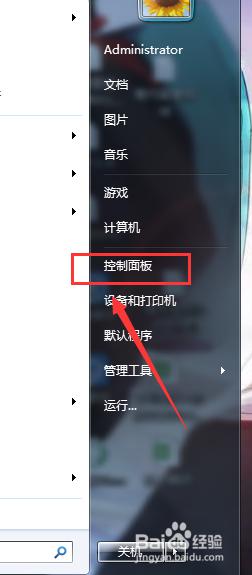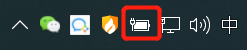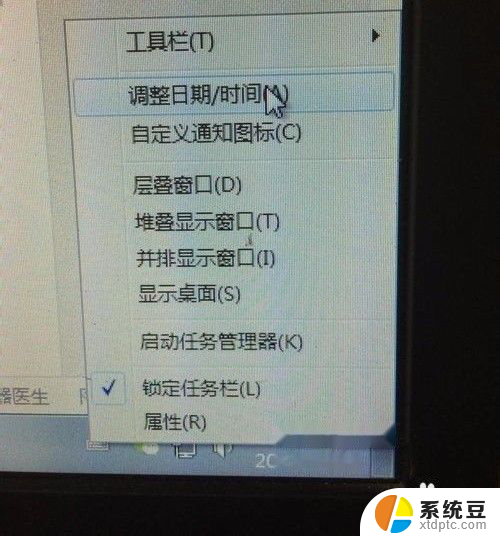如何启用f1到f12 怎么开启笔记本电脑F1到F12键的功能
更新时间:2024-08-24 16:00:58作者:xtang
在使用笔记本电脑时,经常会发现F1到F12这些功能键并不是默认开启的,而是需要通过一些设置来启用它们的功能,这些功能键通常用于快捷键操作,比如调节音量、亮度、切换窗口等功能。要启用F1到F12的功能键,可以通过按下Fn键加上相应的功能键来实现。有些笔记本电脑可能需要在BIOS设置中调整相关选项才能启用这些功能键的功能。了解如何启用F1到F12的功能键对于提高工作效率和操作方便都是非常重要的。
操作方法:
1.首先我们打开笔记本,找到我们需要开启功能键的F1-F12。

2.同时按住Fn和Esc,这两个键相当于切换按钮。

3.按住之后相当于小键盘就开启了,这时按住F1-F12就会显示各自的功能了。

4.另一种是我们首先按住Fn。

5.然后再根据实际情况按F1-F12的任意一个键,这种是属于单次开启。需要按另外一个功能键的时候,还需要按住Fn。

以上就是关于如何启用F1到F12功能键的全部内容,如果有遇到相同情况的用户,可以按照以上方法来解决。